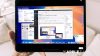手機的電池壽命本來就會隨著使用時間逐漸下降,老化後就會導致 iPhone 愈來愈耗電,再加上最近 Apple 推出 iOS 15.4 版本,有許多使用者跟 Apple 支援哭訴表示,他自己的 iPhone 用沒多久卻超耗電?Apple 官方直接教授 11 個省電的方法,一起來延長電池使用壽命!
iPhone 耗電 ? 快速學會 11 個省電方法
升級至最新的 iOS 版本
蘋果表示最新的 iOS 版本通常都會納入先進的節能技術,因此首先要確認自己的 iPhone 已經是最新版本。
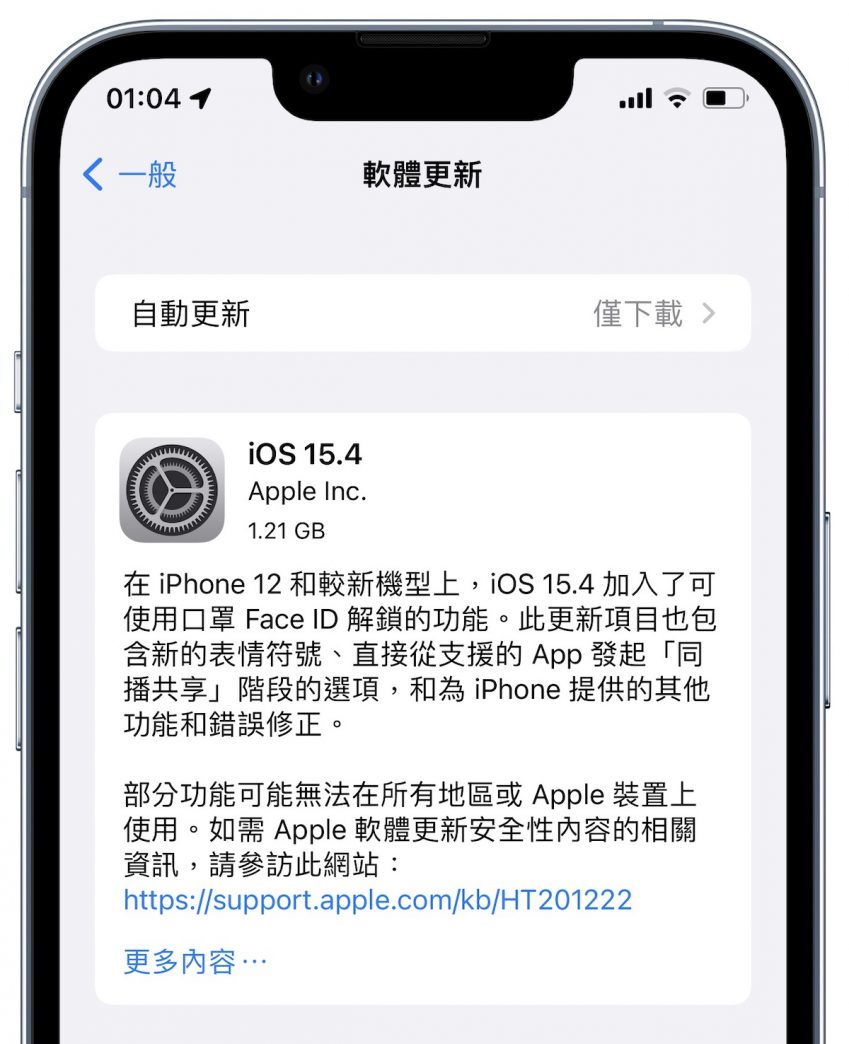
避免讓 iPhone 處在過高、過低的環境溫度
iPhone 的機體設計,最適合處在 16° 至 22° C 的溫度範圍裡,尤其避免讓它處在超過 35° C 的環境溫度中,否則可能會損壞電池,另外在高溫環境裡幫 iPhone 進行充電,也會損壞 iPhone。
因此,從 iOS 13 以上的版本,蘋果添加「最佳化電池充電」的功能,iPhone 會在特定狀況下暫緩充電到 80% 以上,目的就是減少 iPhone 一直處在充電狀態,來減少電池損耗,並提升電池壽命。
充電時卸除手機保護殻
充電過程 iPhone 也會變熱,因此如果手機殻的透氣度不夠,也會讓機身變得更燙,因此建議可卸除手機殻充電,或者當發現 iPhone 變燙時,拔掉手機殻來散熱。
iPhone 長時間不使用 只要維持 50% 電力
蘋果建議不要長時間讓 iPhone 處在一直充電,或者完全沒電的狀況,如果 iPhone 暫時沒有要使用,可以先將它關機,並定期拿出來充電至 50% 即可。
調整螢幕亮度
開啟「自動調整亮度」功能,它可以自動幫 iPhone 設定現在最適合的亮度。

使用 Wi-Fi 上網
用 Wi-Fi 上網會比使用行動網路更省電,因此建議保持 Wi-Fi 開啟。
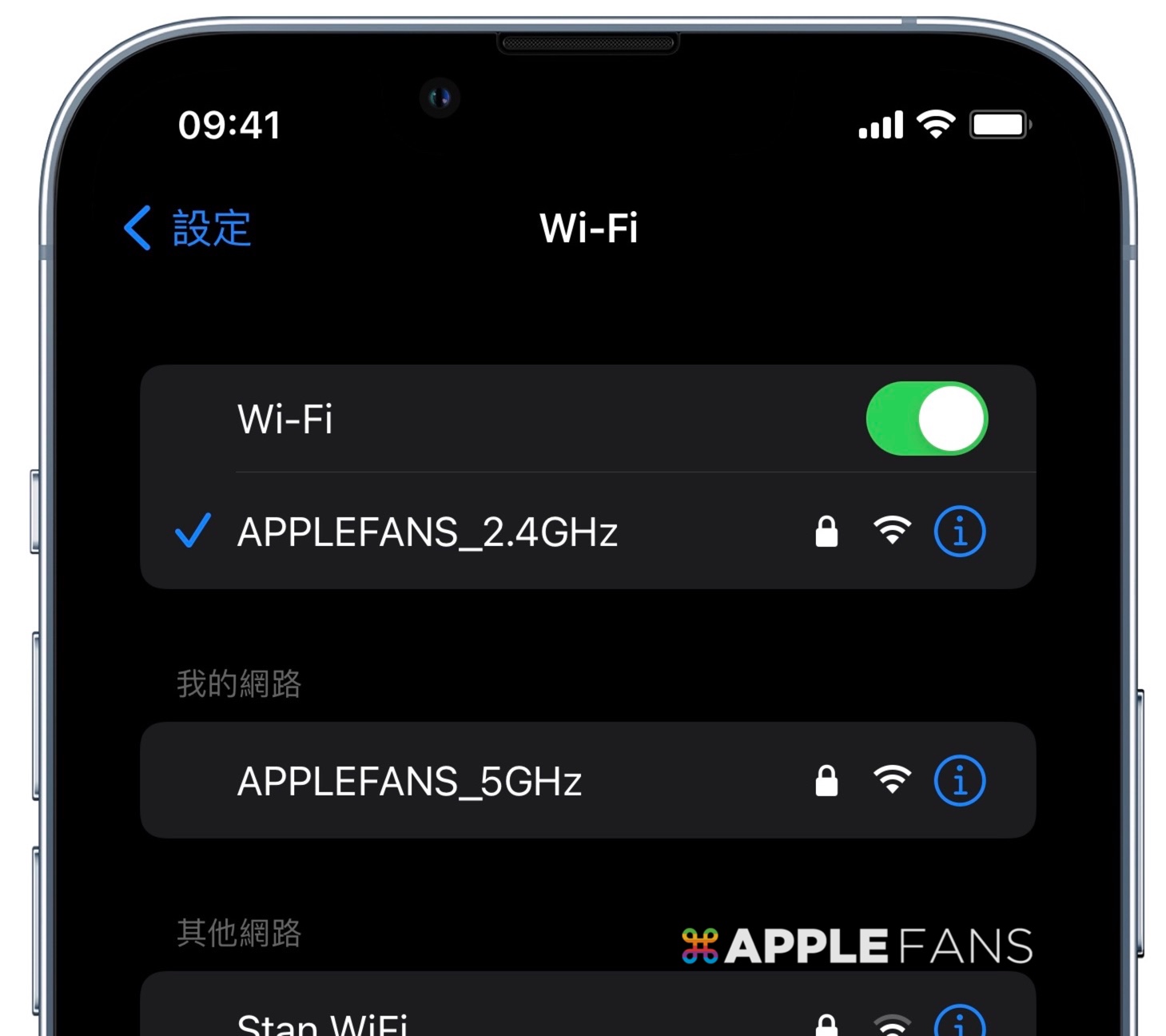
啟用低耗電模式
iOS 9 以上的版本就會有「低耗電模式」,當 iPhone 電量降到 10 或 20% 以下時會跳出通知,開啟後會降低螢幕顯示亮度、減少系統動畫 、App 不會在背景下載、AirDrop、iCloud 功能也停止,當手機開始充電時,低耗電模式就會自動關閉。
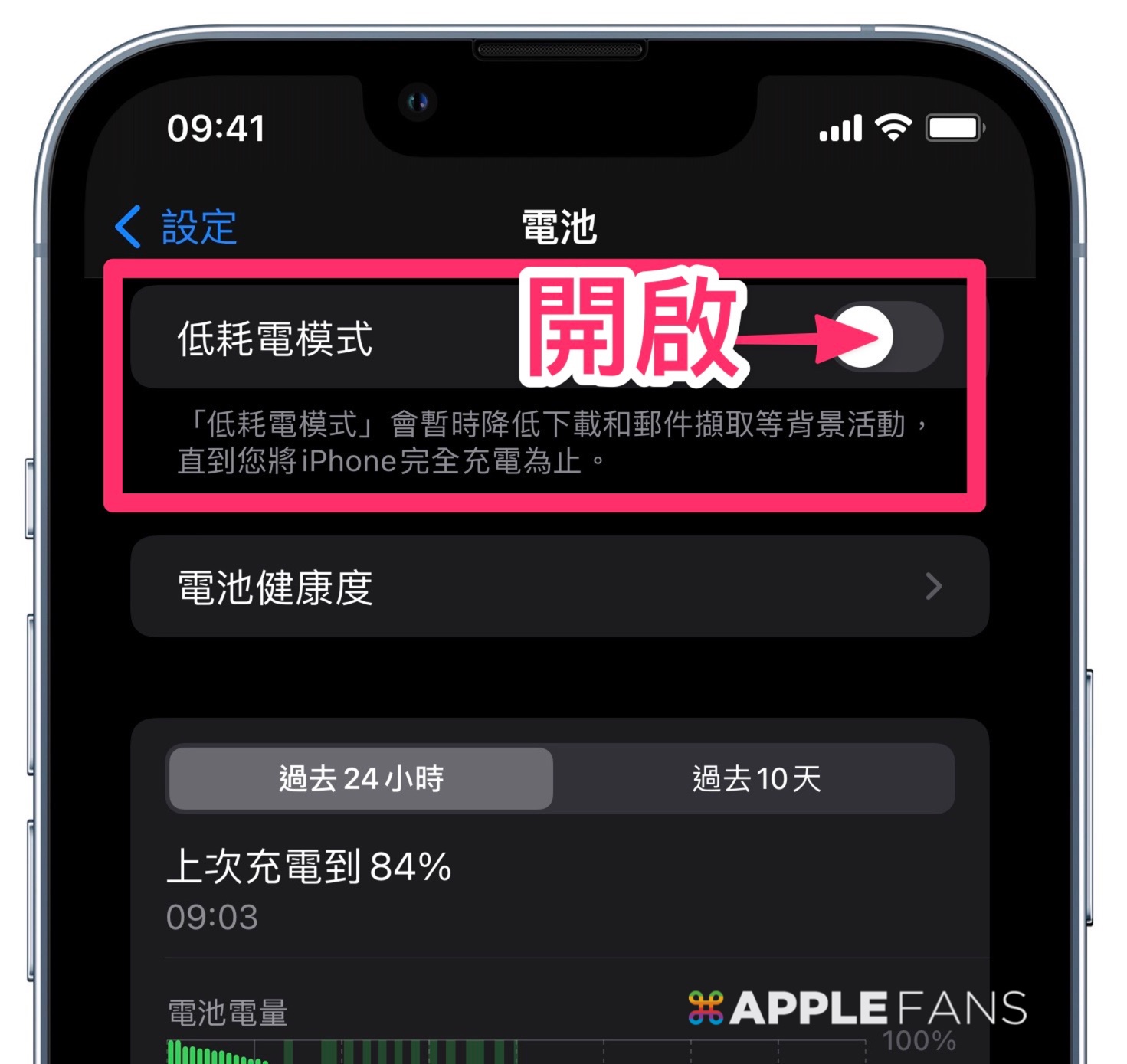
查看 App 耗電狀況
隨時要進入「電池」查看 iPhone 耗電 的兇手,才能儘早幫手機做調整。
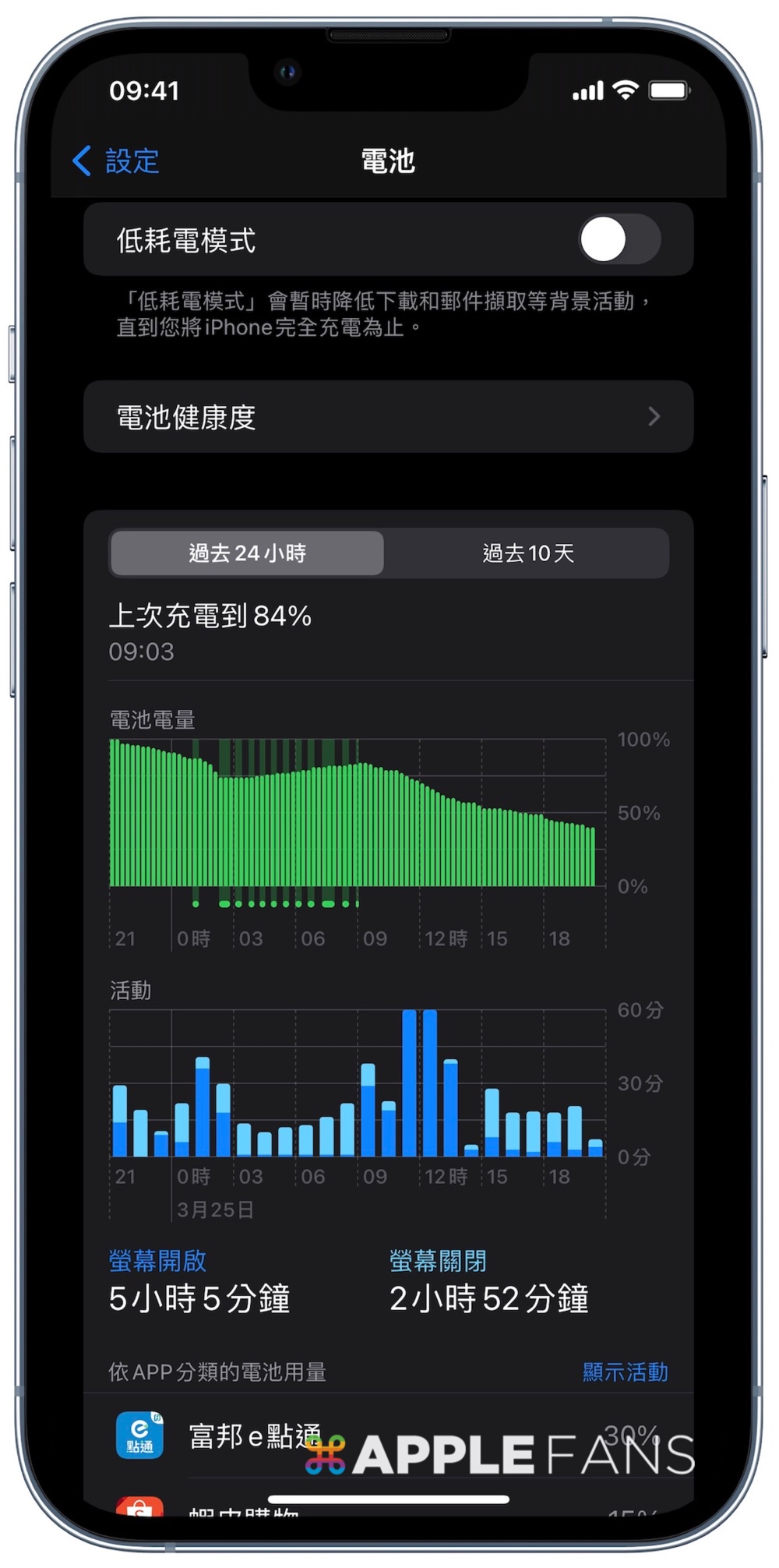
開啟飛航模式
在手機訊號很差的環境,建議可以開啟飛航模式,減少 iPhone 一直在尋找訊號而影響電池壽命。
減少 App 通知次數
App 只要通知就會喚醒螢幕,如果電池用量出現「主畫面和鎖定畫面」,代表螢幕喚醒過於頻繁,建議可調整通知,或者使用 iOS 15 推出的「摘要通知」,減少通知頻繁出現。
iPhone 透過電腦 USB 充電時,電腦要插著電源
避免 iPhone 在充電過程,電腦關機或者電源耗盡,這也會造成 iPhone 沒在充電而電量耗盡。
結語
這是 Apple 在官網上教授使用者幫 iPhone 省電的方式,不過如果你是因為 iOS 升級後,「感覺」手機有變得更耗電的情況,Apple 也有回應表示,iOS 新版本在下載 48 小時內,由於 App 和功能需要自動進行調整,所以相對會比較耗電,是正常現象。
如果想第一時間看到更多 Apple 相關資訊,請追蹤蘋果迷粉絲團以掌握最新訊息,並且訂閱我們 YouTube 頻道,取得直播第一時間通知,或者加入蘋果迷社團跟大家一起討論使用心得哦~
如果想要與蘋果迷近距離聊天,可以加入我們的 YouTube 頻道會員,前往會員專屬的 Discord 聊天室找我們。